Hoy hablaremos sobre uno de mis tipos favoritos de aplicaciones para Mac: las aplicaciones que están diseñadas para la personalización de Mac.
Vamos a cubrir varias aplicaciones en esta publicación, principalmente porque todas estas son aplicaciones que me encantan. Me he esforzado por reunir algunas de las mejores y más potentes aplicaciones para tu Mac. Al usarlos, realmente puede personalizar su Mac y "hackearla" para que funcione de la manera que desee.
¿Qué significa "personalización de Mac"?
Antes de entrar en nuestra lista real de aplicaciones, quería tomarme un segundo y explicar a qué me refiero con la personalización de Mac. No, no me refiero a cambiar el fondo de pantalla de tu Mac o usar diferentes colores de acento en todo el sistema. Principalmente vamos a ignorar la personalización estética.
En su lugar, me centraré en las aplicaciones que esencialmente te permiten "hackear" tu Mac. Aplicaciones que lo ayudan a automatizar tareas, cambiar comportamientos predeterminados, personalizar su barra de menús y el Dock, cambiar la forma en que administra los archivos y reemplazar las características y funciones predeterminadas de su Mac.
En otras palabras, estas aplicaciones lo ayudarán a cambiar la forma en que usa su Mac en formas grandes y pequeñas. Algunos de estos le llevará meses acostumbrarse, mientras que otros son simplemente utilidades simples que puede instalar y luego olvidar.
Las mejores apps para personalizar Mac
Muy bien, ahora que tiene una idea de lo que queremos decir con personalización de Mac, es hora de sumergirse en las aplicaciones que componen esta publicación.
Técnicamente, no uso todo de estas aplicaciones. Eso me volvería un poco loco, creo. Sin embargo, uso 11 de las aplicaciones en esta publicación, y la mayoría de esas 11 son aplicaciones que uso varias veces al día. Por lo tanto, puede estar seguro de que estas son aplicaciones excelentes y prácticas que usará con frecuencia.
Y, como siempre, no estoy afiliado a ninguna de estas aplicaciones de ninguna manera. Estas son mis opiniones y pensamientos honestos.
Si ha leído alguna de mis publicaciones aquí en AppleToolBox, entonces probablemente me haya escuchado mencionar Keyboard Maestro antes. Esta aplicación es verdaderamente mi aplicación favorita de todos los tiempos, en cualquier plataforma. De hecho, mi única queja real con Keyboard Maestro es que no está disponible en más dispositivos.
Para aquellos que no están familiarizados con Keyboard Maestro, es una aplicación que te permite automatizar tareas en tu Mac. Algo así como la aplicación de accesos directos predeterminada de Apple, pero mucho, mucho, mucho mas poderoso.
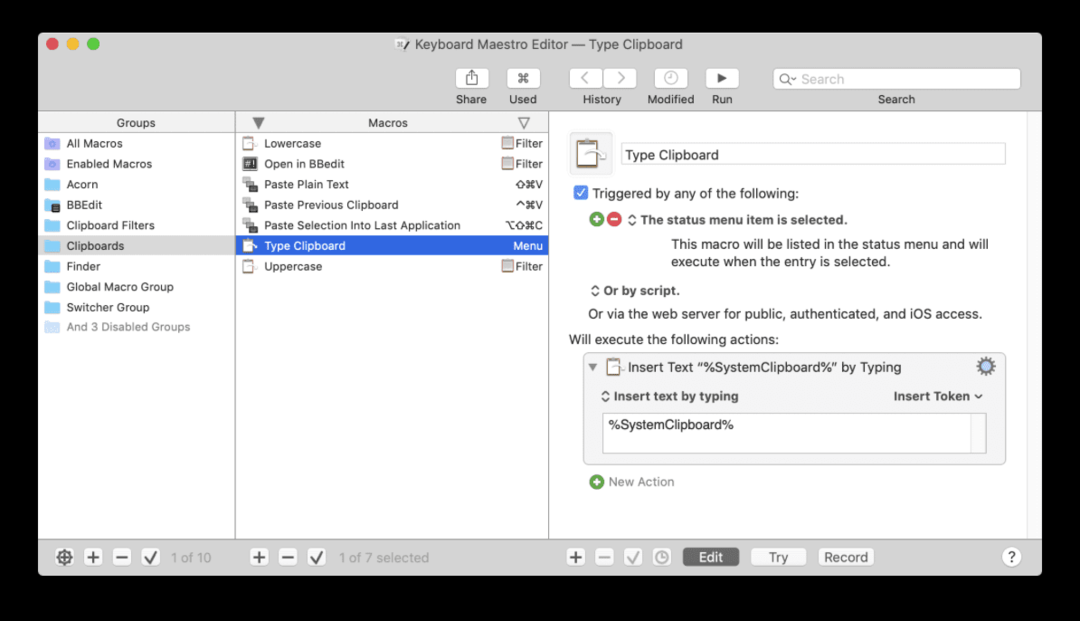
Puede usar Keyboard Maestro para escribir y ejecutar código, controlar su mouse y teclado, crear múltiples portapapeles, realice un seguimiento de una base de datos, cambie los comportamientos predeterminados de las aplicaciones, diseñe sus propios atajos de teclado e infinitamente más.
En serio, no sería ni la mitad de productivo que ahora sin esta aplicación. Ha cambiado por completo la forma en que trabajo en mi Mac, y ha hecho más para obligarme a usar una Mac que cualquier otra cosa. La única razón por la que no cambié a usar un iPad Pro en lugar de una MacBook es que Keyboard Maestro solo está disponible en Mac.
¡Consíguelo, consíguelo, consíguelo, CONSÍGUELO! No puedo ser más claro, si no está usando Keyboard Maestro, debe comenzar a usarlo de inmediato.
Aquí hay un buen lugar para comenzar si está buscando convertirse en un usuario de Keyboard Maestro.
El siguiente paso en nuestro viaje de personalización de Mac es Dockey. Dockey es una aplicación mucho más sencilla que Keyboard Maestro. En resumen, Dockey te permite personalizar el comportamiento del Dock de tu Mac.
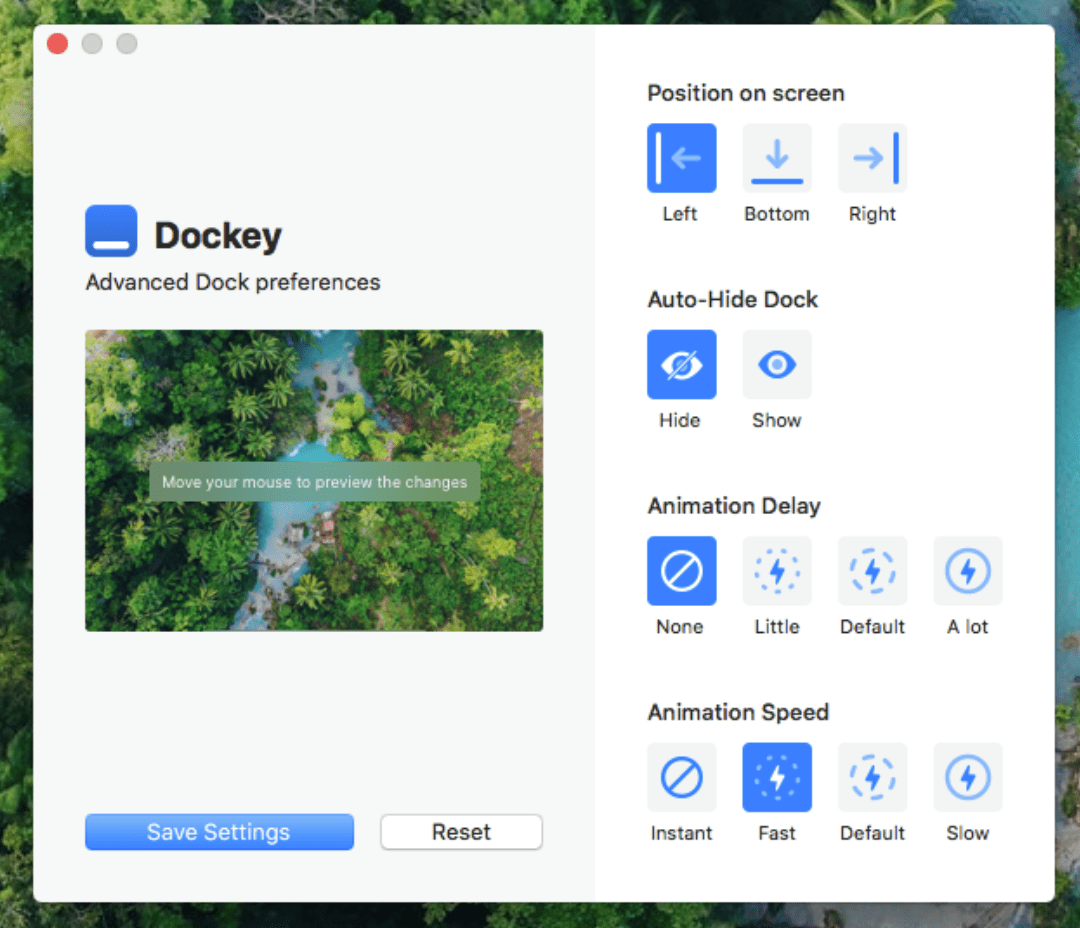
Para ser claros, ya puede cambiar un poco su Dock buscando en las Preferencias del sistema. Sin embargo, Dockey facilita el ajuste fino del comportamiento de su Dock.
Por ejemplo, puede cambiar la rapidez o la lentitud de la animación para que aparezca su Dock (o apagar la animación en total), mueva su Dock desde la parte inferior de la pantalla hacia los lados y elija un retraso para cuando la animación mostrar/ocultar tiene lugar
Ahora, si solo tiene un Dock siempre visible con el que apenas interactúa, es posible que esta función no le resulte tan útil. Sin embargo, me gusta mantener mi Dock oculto, y Dockey me permite tener más control sobre cuándo y dónde encuentro el Dock.
Otra aplicación súper simple para la personalización de Mac es PetBar. Y seré honesto, esta es la sugerencia más cosmética de esta lista, aunque técnicamente tiene un propósito.
PetBar es una utilidad de la barra de menús que agrega una pequeña mascota dormida a su barra de menús. Puede elegir entre animales como un gato, un perro, un pez, un erizo, un búho, un oso y más.
La mascota que elija simplemente se sienta en su barra de menú con una pequeña animación de ellos durmiendo. ¡Sin embargo, esto no solo es súper lindo! También puede usar esta mascota para configurar temporizadores, recordatorios y mostrarse notas mientras trabaja. Es esencialmente un tipo de temporizador Pomodoro, solo que lindo y más divertido.
¡Eso es todo lo que hace! Puede parecer pequeño, pero se ha convertido en un elemento básico de todas mis Mac, me encanta ver a mi gato durmiendo en la esquina superior derecha de mi pantalla mientras trabajo.
La próxima gran aplicación para la personalización de Mac que tenemos para ofrecerte es BetterTouchTool. Al igual que Keyboard Maestro, esta es una oferta bastante robusta, que realiza muchas funciones y rutinas automatizadas para usted. Esto es para aquellos que realmente quieren sumergirse y comenzar a piratear su Mac.
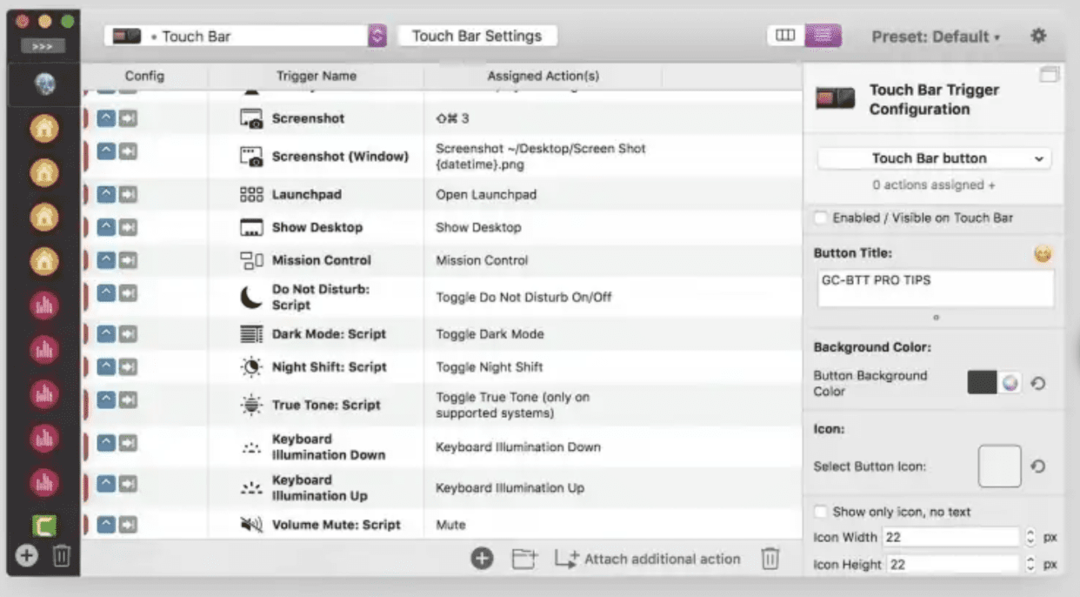
Todo lo que BetterTouchTool realmente hace es vincular las acciones que elija con los gestos del trackpad. Por ejemplo, puede asignar el gesto de deslizar hacia abajo con tres dedos en su trackpad para tomar una captura de pantalla. O puede usarlo para abrir una aplicación específica, reabrir una aplicación que acaba de cerrar y mucho más.
En otras palabras, BetterTouchTool es para crear macros simples en tu Mac. Al igual que puede usar atajos de teclado para automatizar o activar ciertas funciones de su Mac, BTT le permite hacer lo mismo con su trackpad o Magic Mouse.
No es gratis, y creo que BetterTouchTool se vuelve un poco redundante cuando se combina con otras aplicaciones. por ejemplo, yo no uso mucho esta aplicación porque prefiero Keyboard Maestro. Sin embargo, también conozco personas que sienten lo contrario. Han configurado Keyboard Maestro y BetterTouchTool para trabajar juntos, de modo que ciertos gestos activan macros en Keyboard Maestro.
Como la mayoría de las aplicaciones en esta lista, ¡se trata de tu propia creatividad!
Quizás la aplicación más simple que mencionaré en esta publicación es Magnet. Magnet es una aplicación que apenas necesita presentación. Fue la primera aplicación que instalé en mi nueva Mac, y realmente no puedo imaginar usar una Mac sin ella. Es sorprendente que Apple aún no haya incorporado la funcionalidad de Magnet en la Mac de forma predeterminada.
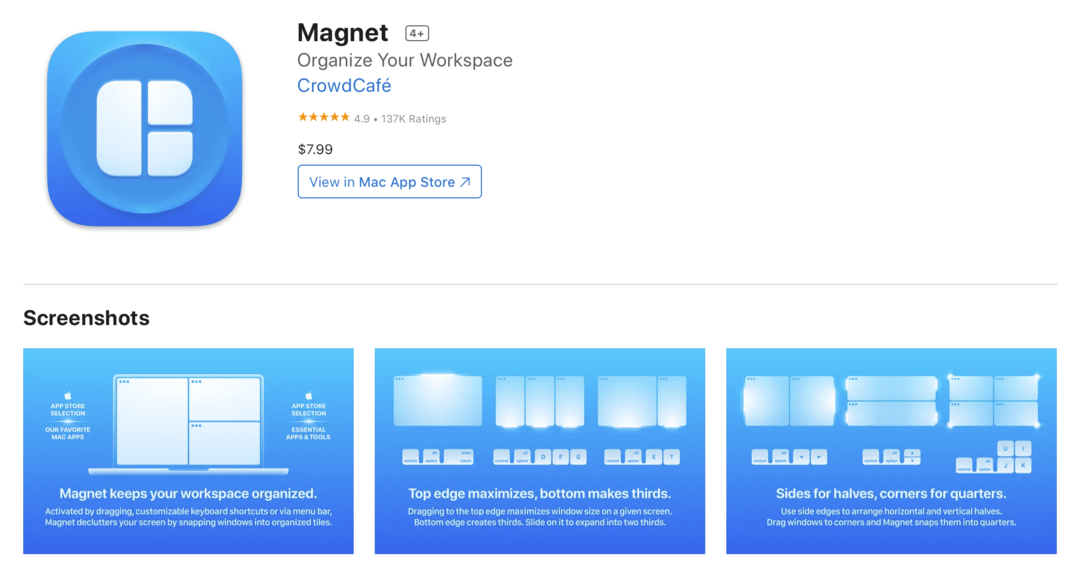
Para aquellos que no lo saben, Magnet ayuda a que las ventanas de su Mac se unan. Al igual que en Windows, todo lo que tiene que hacer es mover las ventanas de la aplicación a varias áreas de su pantalla y la ventana se "encajará" automáticamente en su lugar.
Eso es todo lo que hace esta aplicación, pero marca una gran diferencia. Sin él, te queda cambiar manualmente el tamaño de todas las ventanas de tu aplicación y alinearlas correctamente. Magnet le permite lanzarlos casualmente alrededor de su pantalla sin perderse un escritorio limpio y organizado. Solo cuesta $ 7.99 y vale la pena.
Técnicamente, hay alternativas a Magnet, pero no quería saturar esta publicación discutiéndolas. Magnet es el recurso para la mayoría de los usuarios de Mac, y es uno de los que he usado. Así que siéntase libre de buscar otras opciones si lo desea, o simplemente puede tomar Magnet como el resto de nosotros.
A continuación, tenemos otra aplicación para la personalización de Mac que utiliza la automatización. En caso de que no lo sepas, ¡la automatización es algo de lo que soy un gran admirador cuando se trata del uso de Mac! No es demasiado difícil de hacer usted mismo, ahorra mucho tiempo y es divertido jugar con él.
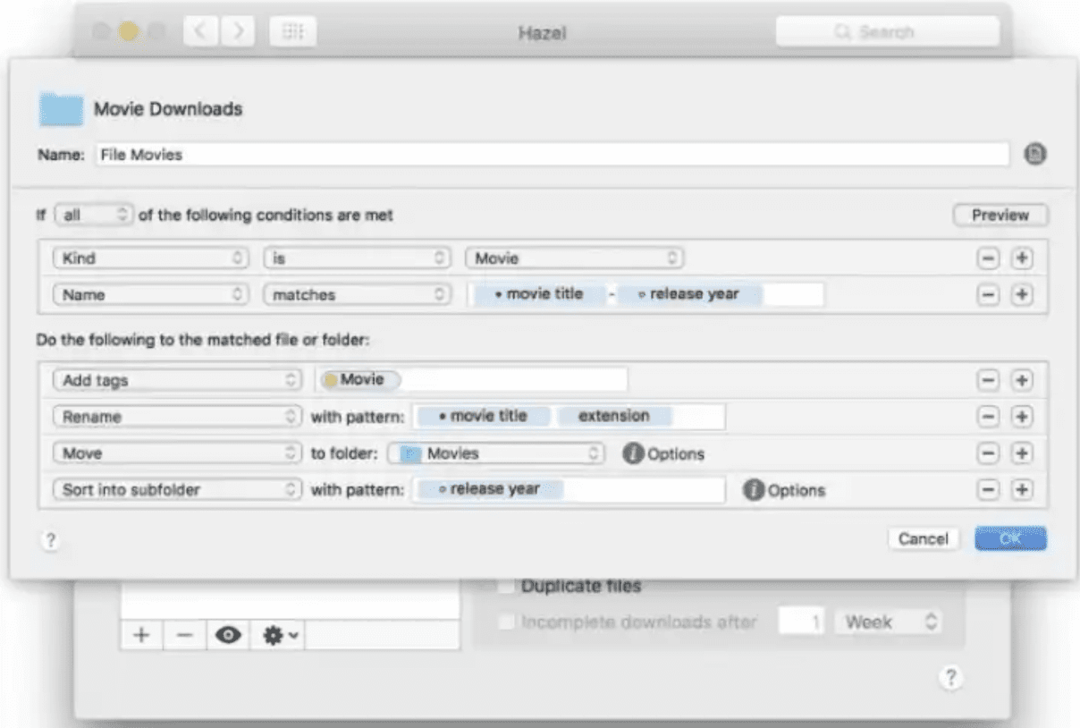
Hazel se destaca como una herramienta de automatización porque solo automatiza un área de tu Mac. Específicamente, se usa para automatizar las carpetas de su Mac. Puede crear automáticamente nuevas carpetas, eliminar las antiguas, organizar sus archivos, mover archivos, etc.
Técnicamente, puedes hacer esto con otras aplicaciones de automatización, como Keyboard Maestro. Sin embargo, es más fácil y efectivo con Hazel. Debido a que está diseñado para este propósito, Hazel es súper rápido y fácil de usar. También funciona con la Papelera de tu Mac, por lo que también puedes mantenerla organizada.
Es caro, que es una de las razones por las que personalmente no he empezado a usar Hazel. Sin embargo, definitivamente vale la pena si tiene muchos archivos que administrar.
Eso nos lleva a Hidden Bar. Otra utilidad pequeña pero poderosa, Hidden Bar es una aplicación de barra de menú. Se encuentra en su barra de menús y, con el tiempo, se convierte en una parte más de la forma en que funciona su barra de menús.
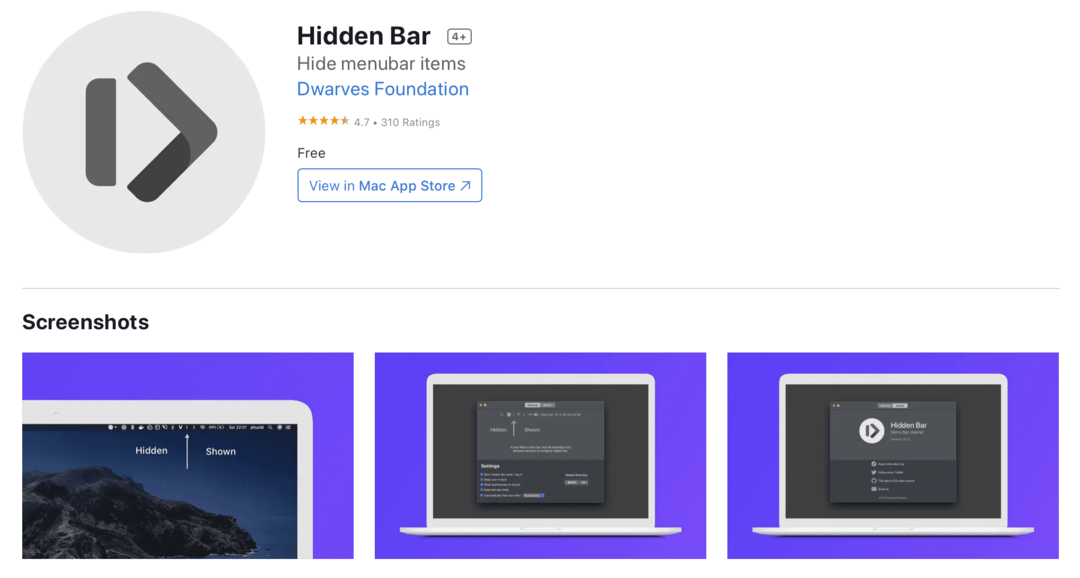
La barra oculta se encuentra a la izquierda de la barra de menú. A medida que más aplicaciones, notificaciones y otros íconos comienzan a ocupar espacio en su barra de menú, puede arrastrarlos hacia la izquierda de la barra oculta.
Siempre que arrastre un icono a la izquierda de la barra oculta, la barra oculta lo ocultará. Para mostrarlo, haga clic en el icono de la barra oculta en su barra de menú. En otras palabras, este es un elemento de la barra de menú plegable.
Esto le permite seguir acumulando utilidades de la barra de menús sin preocuparse de no poder acceder o ver algunas de ellas. Es una pequeña herramienta organizativa simple que, una vez que la haya utilizado, será difícil abandonarla.
Al igual que Magnet, hay muchas aplicaciones que logran lo mismo que Hidden Bar. Así que siéntete libre de investigar si no crees que Hidden Bar es para ti.
Es cierto que Dropover es una aplicación bastante popular. Aún así, siento que nunca veo suficientes personas usándolo. Es una de esas aplicaciones que resuelve increíblemente bien un problema súper simple en tu Mac. Tan bien que se vuelve imposible vivir sin él una vez que te acostumbras.
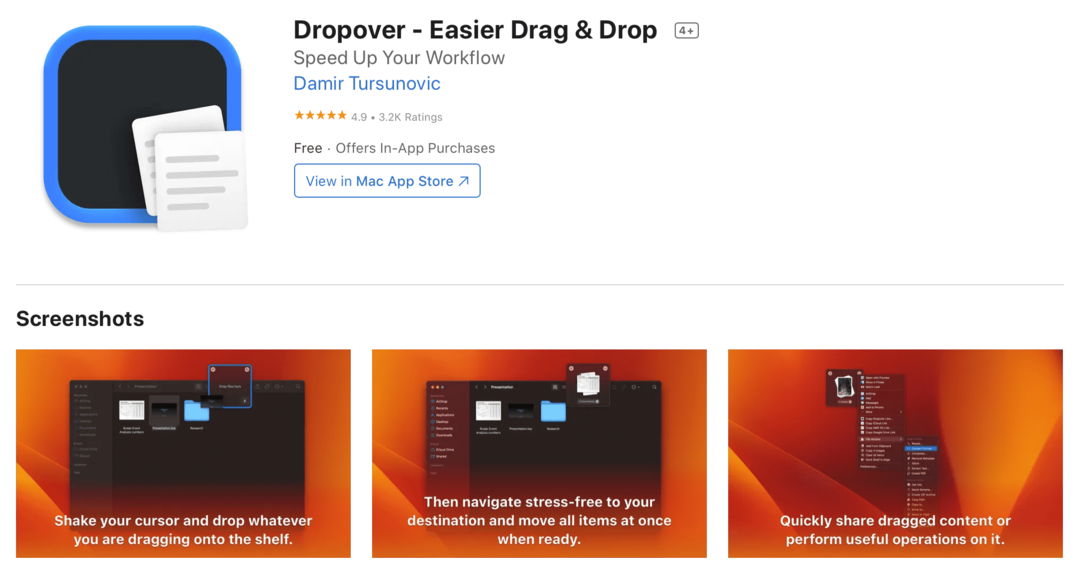
En esencia, Dropover es un "estante" que guarda cosas para usted en su Mac. Digamos que desea mover un puñado de imágenes de varias carpetas diferentes a una sola carpeta. Puede arrastrar cada uno a su estante Dropover, luego abrir la carpeta única a la que desea moverlos y moverlos todos a la vez.
O tal vez solo desee arrastrar un archivo entre aplicaciones. Puede configurarlo en un estante de Dropover, cambiar a la aplicación a la que desea moverlo y luego quitarlo de su estante de Dropover.
Si no tiene sentido, ¡vea algunos videos o imágenes de Dropover en el trabajo! Eso lo explicará mejor que yo con palabras. Deberías tener la idea bastante rápido. Nuevamente, es muy simple, pero una vez que te acostumbres, serás adicto.
Y Dropover tiene otras funciones útiles, como compartir archivos y carpetas. Entonces, aunque no es gratis, vale la pena la inversión.
Al igual que Magnet, Alfred es una aplicación inmensamente popular para Mac, por lo que no me sorprendería que la mayoría de ustedes ya haya oído hablar de ella. Pero para aquellos que no lo han hecho, o para aquellos que aún no están convencidos, aquí hay un desglose de lo que hace.
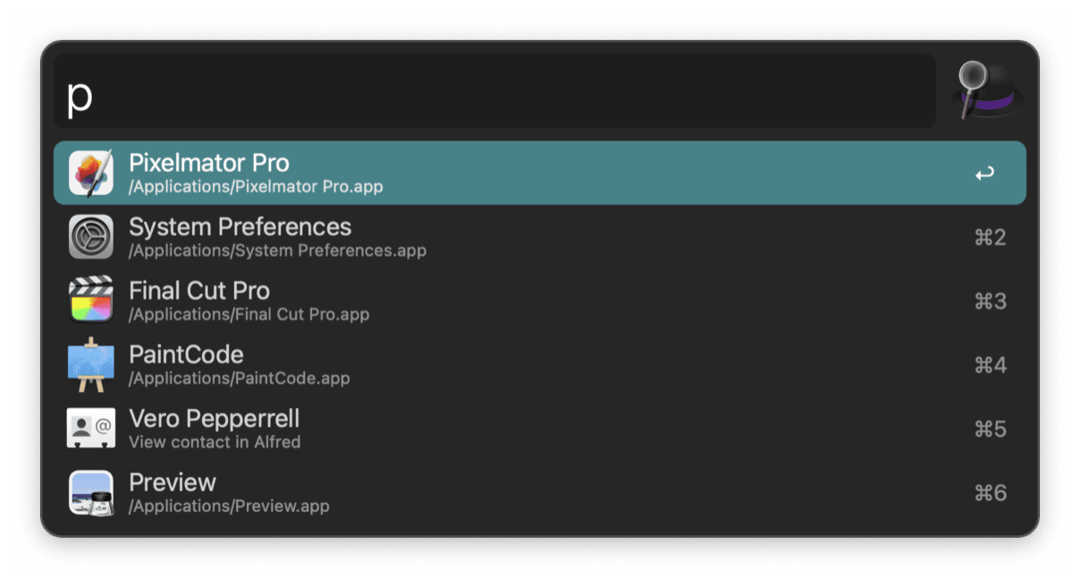
Alfred es un reemplazo de la función de búsqueda predeterminada de Spotlight en su Mac. Si usa mucho Spotlight, entonces probablemente le gustará Alfred. Si no usa Spotlight, probablemente tampoco use Alfred.
Pero para aquellos que hacer use Spotlight con frecuencia, Alfred es una gran alternativa. Hace todo lo que hace Spotlight y más. Se puede usar para ver el historial de su portapapeles, automatizar acciones básicas en su Mac a través de palabras clave, servir como reproductor de música y más.
Básicamente, es una forma de abrir rápidamente una pequeña herramienta que realiza un puñado de acciones útiles. Sin embargo, diré que muchas de estas características adicionales están bloqueadas detrás de un muro de pago de $ 30- $ 50, según el paquete que elija.
Todavía puede usarlo como un mejor reemplazo de Spotlight de forma gratuita, que es como lo uso. Pero las funciones más avanzadas, como el reproductor de música y la automatización básica, requerirán que pagues por una actualización.
También agregaré que, si bien técnicamente se puede usar para automatizar su Mac, es extremadamente limitado. Así que no lo entiendas si ese es el principal punto de venta para ti. Es una buena característica adicional, pero eso es todo.
Otra aplicación que reemplaza y mejora una función central de macOS es Shottr. Esta es una de mis aplicaciones favoritas para la personalización de Mac, y es una que descubrí recientemente.
Primero, permítanme decir que inicialmente no pensé que las capturas de pantalla de macOS podrían mejorarse. Ya son mucho más robustos que en Windows, lo que le permite capturar ventanas, secciones específicas de la pantalla o incluso grabar su pantalla.
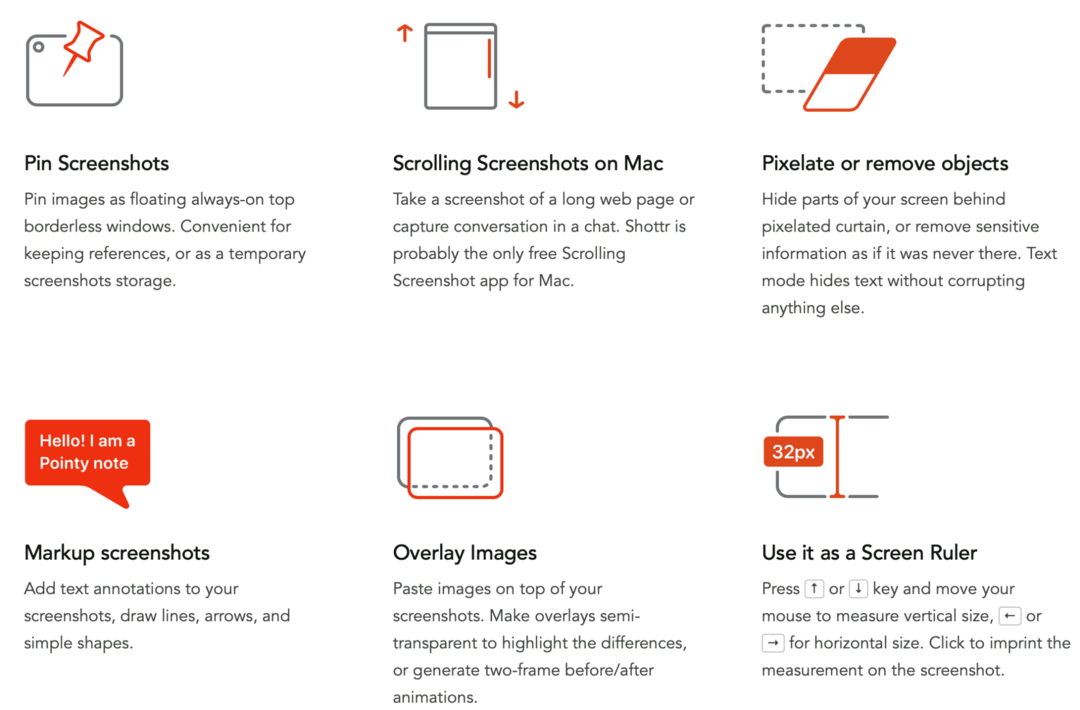
Pero Shottr definitivamente me ha demostrado que estaba equivocado. Hace todo lo que hace la función de captura de pantalla predeterminada. Además de eso, Shottr también le permite seleccionar fácilmente texto en capturas de pantalla, eliminar elementos de su capturas de pantalla, redactar información, medir el espacio entre píxeles y elementos en la imagen, y mucho más más.
Mi función favorita personal es la capacidad de eliminar elementos rápidamente. Simplemente seleccione algo, haga clic en el botón para eliminarlo y, al igual que Photoshop, la aplicación simplemente lo borra y llena el espacio vacío usando un algoritmo. Esto es excelente para mi trabajo, ya que constantemente tomo capturas de pantalla que contienen información personal de mi computadora y las comparto con lectores como tú.
En general, Shottr es solo una forma más rápida, mejor y más repleta de funciones para tomar capturas de pantalla en su Mac. Y lo mejor de todo, es completamente gratis.
Es cierto que la próxima aplicación que sugerimos para la personalización de Mac no será para todos. Esto es para los procrastinadores y los que se distraen fácilmente. Si te encuentras yendo a ciertos sitios web o aplicaciones mientras trabajas en tu computadora, entonces SelfControl puede ayudarte a mantener el rumbo.
Esta aplicación increíblemente simple simplemente bloquea cualquier cosa que le pidas durante el tiempo que especifiques. Y cuando bloqueas algo, literalmente se vuelve imposible acceder a él. No puede desbloquearlo, reiniciar su computadora, salir de la aplicación, nada.
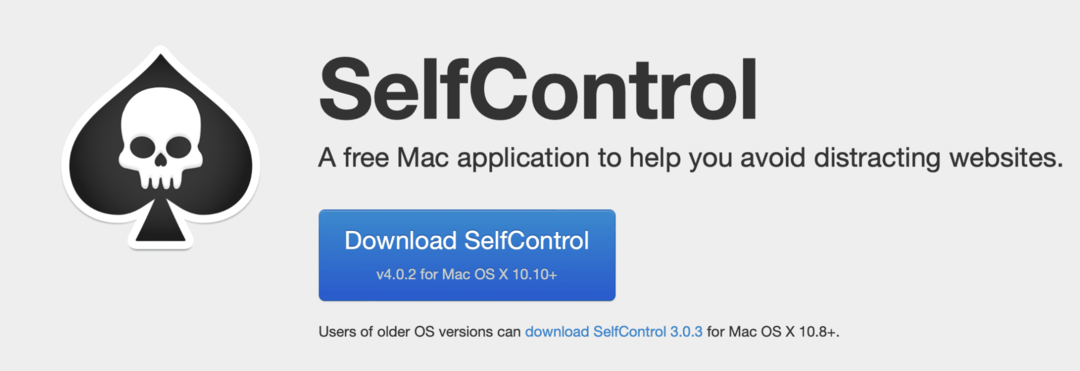
Hasta que se agote el tiempo, todo lo que hayas bloqueado permanecerá inaccesible. Screen Time, que está integrado en su Mac, funciona de manera similar. Sin embargo, se puede deshacer con un código de acceso, lo que podría no ser suficiente para mantenerlo concentrado.
Me gusta SelfControl porque es una excelente manera de mantenerme alejado de Reddit o YouTube cuando debería concentrarme en el trabajo.
Lo único que diré es que SelfControl no es bueno para bloquear permanentemente el acceso a las cosas. El temporizador solo se extiende hasta 24 horas, por lo que no puede bloquear nada por más tiempo. Es solo para bloquear cosas por completo durante un corto período de tiempo.
Nuevamente, reconozco que esto no será para todos. Pero cumple una función vital para muchas personas que luchan por concentrarse mientras trabajan en una computadora.
Otra aplicación sencilla para la personalización de Mac es HazeOver. Este hace exactamente lo que parece. Cada vez que selecciona una ventana, las otras ventanas abiertas en el escritorio de su Mac se "cubren". Lo que significa que están atenuados, resaltando la ventana que ha seleccionado.
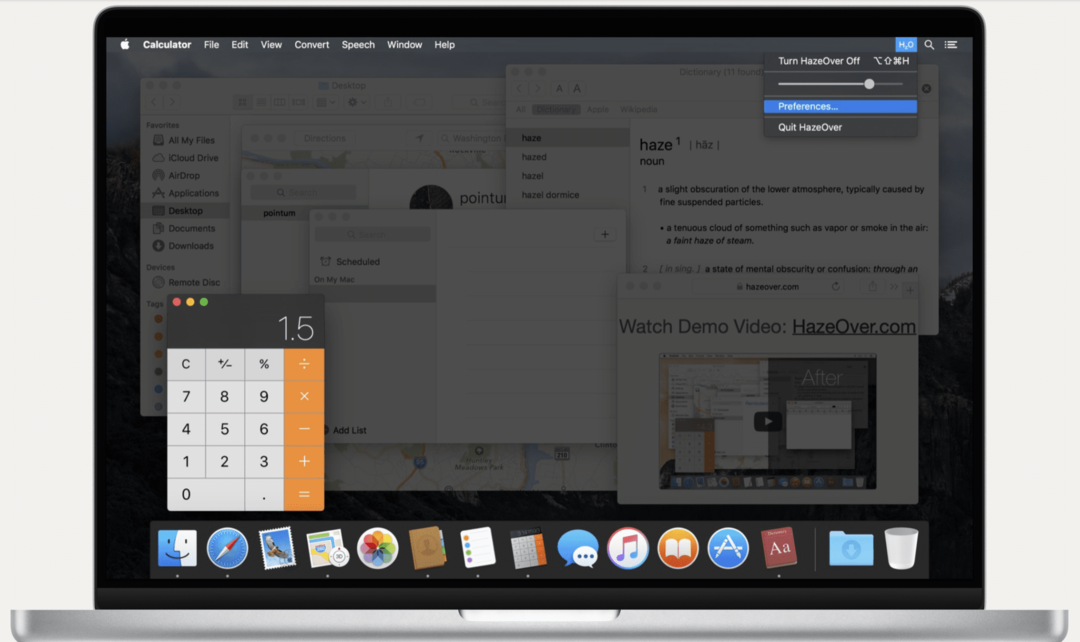
Si usted es alguien que usa mucho el escritorio de su Mac y con frecuencia tiene varias ventanas abiertas, entonces probablemente disfrute de HazeOver. Puede personalizarlo para obtenerlo exactamente como lo desea.
Una vez que lo haga, se ubicará en el fondo de su Mac, lo que hará que su experiencia sea mucho más única y legible para usted. Súper útil para aquellos que nunca pueden saber qué ventana está activa o que tienen dificultades para enfocarse en una ventana cuando varias otras están abiertas al mismo tiempo.
En el lado opuesto de las aplicaciones simples para la personalización de Mac está Hammerspoon. Esta es probablemente la aplicación más compleja de esta lista, pero como resultado, también es la más poderosa.
Voy a comparar esta aplicación con Keyboard Maestro, ya que es la aplicación que más se parece.
Si alguna vez ha usado Keyboard Maestro, entonces probablemente sepa que puede escribir y ejecutar código dentro de él. No tiene que hacerlo, pero si sabe codificar, puede hacer algunas cosas bastante emocionantes con Keyboard Maestro.
Bueno, Hammerspoon es otra aplicación de automatización que solo acepta código. Básicamente, le permite automatizar acciones, tareas y funciones en su Mac conectando estas funciones al código que escribe.
Tienes que conocer el lenguaje de programación Lua para empezar a usar esta aplicación. En la página de inicio de Hammerspoon, proporciona recursos para aprender Lua (aquí). Así que este es realmente para desarrolladores que buscan hackear un poco su Mac.
Es completamente gratuito (los desarrolladores ni siquiera aceptan propinas), de código abierto e increíblemente poderoso. Probablemente podrías reemplazar cualquier otra aplicación en esta lista con Hammerspoon, si te parece un proyecto divertido.
Personalmente, recomendaría usar la mayoría de las otras aplicaciones en esta lista. Si no puede obtener lo que está buscando de uno de ellos, me sumergiré en Hammerspoon y escribiré la función que desea. Suponiendo, por supuesto, que sepas lo suficiente sobre programación para hacerlo.
El siguiente en nuestra lista de aplicaciones de personalización de Mac es uBar. Esta es una aplicación que, personalmente, no es algo que me interese usar. Sin embargo, puedo ver a mucha gente, especialmente aquellos que han usado Windows, para disfrutar de este.
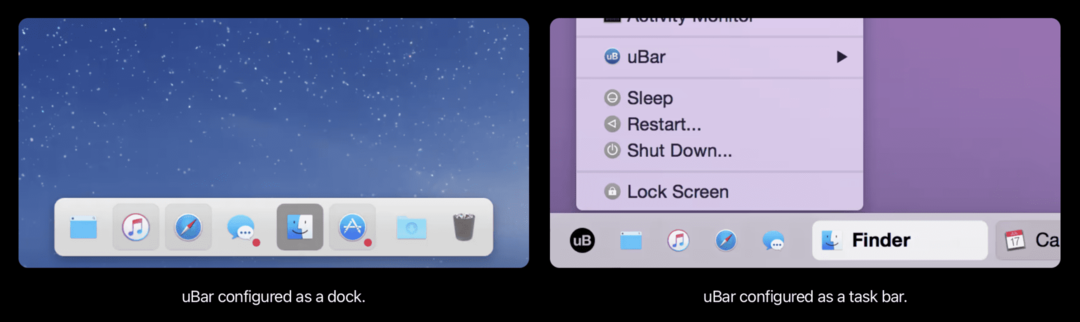
uBar es una aplicación que te permite reemplazar el Dock de tu Mac. Al igual que Alfred for Spotlight, uBar se usa para el mismo propósito que el Dock y en lugar del mismo.
Al igual que Alfred, uBar trae una gran cantidad de funciones nuevas a su Dock, como barras de progreso, estados de aplicaciones, Uso de RAM y CPU para cada aplicación, un reloj y un calendario, varias filas en lugar de una sola fila, etc. en.
También puede usar uBar para cambiar el diseño de su Dock. Hay un modo "Dock", que se parece bastante al Dock predeterminado de tu Mac. Y hay un modo de "Barra de tareas", que imita la barra de tareas de Windows.
Nuevamente, este no es uno que personalmente me atraiga. Soy más un personalizador de la barra de menú. Pero si está buscando cambiar y personalizar su Dock, entonces uBar es definitivamente la aplicación para usted.
Por último, pero no menos importante, en nuestra lista de aplicaciones para la personalización de Mac está TinkerTool. TinkerTool es una aplicación que uso y disfruto desde hace unos meses. Aunque es cierto que es una aplicación que usé una vez y luego me olvidé, pero para eso es.
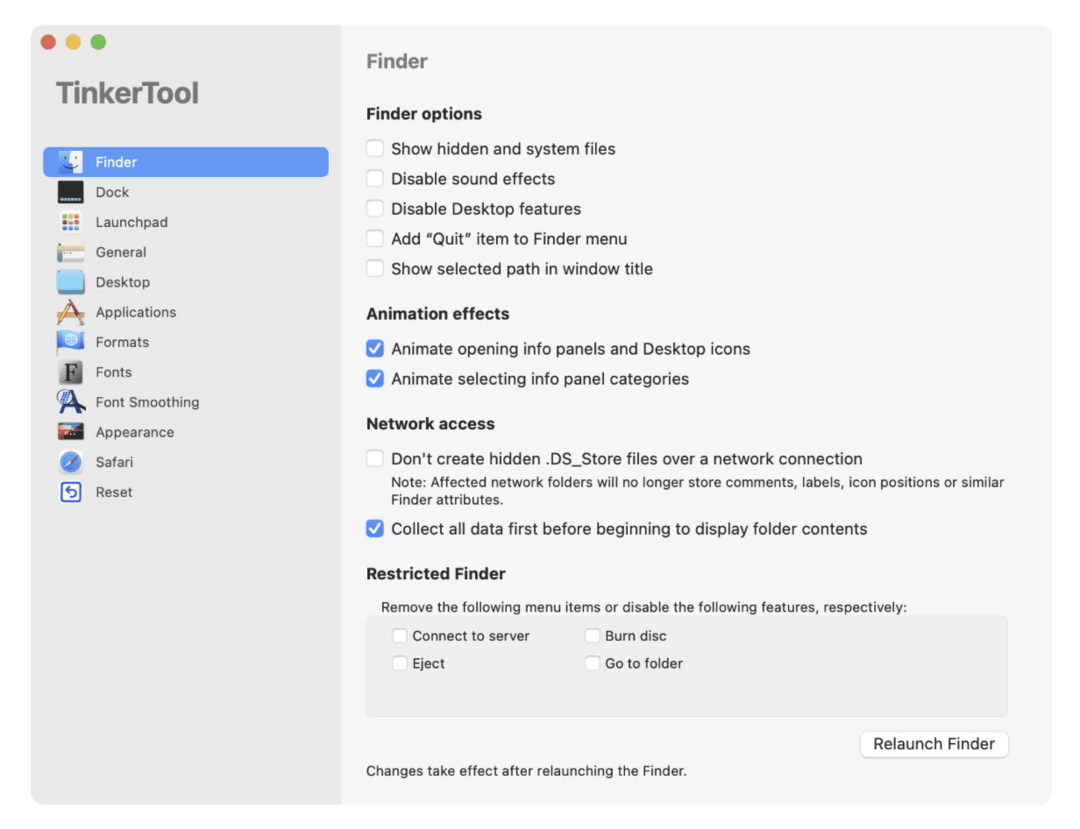
Básicamente, TinkerTool le permite acceder a configuraciones en su Mac que no se le presentan o que están ocultas detrás de alguna combinación aleatoria de teclas de acceso rápido.
Por ejemplo, puede hacer visibles los archivos ocultos presionando dominio + cambio + .
O simplemente puede encontrar esa configuración en TinkerTool. Hay otras configuraciones para cambiar su fuente, el Dock y el Launchpad, alterar la apariencia de su Mac, etc.
Para ser claros, TinkerTool no necesariamente presenta características que sean especialmente innovadoras para la mayoría de los usuarios. En cambio, solo destaca algunas características útiles que quizás no sabía que existían antes. Como dije, solo lo usé una vez, pero disfruté mucho más personalizando mi Mac cada vez que lo usé. Si necesito volver a usarlo, lo haré!
La personalización de Mac es fácil con estas aplicaciones
¡Y eso es! Esas son nuestras selecciones para las mejores aplicaciones para la personalización de Mac. Personalizar su Mac es una excelente manera de hacer que su computadora sea personal y más rápida. Muchas de estas aplicaciones son favoritas personales, mientras que otras deberían poder llenar los casos de uso que pueda tener.
¡Déjame saber qué aplicaciones vas a probar en los comentarios a continuación!
Para obtener más información, noticias y guías sobre todo lo relacionado con Apple, echa un vistazo al resto del blog de AppleToolBox.
¡Hasta la próxima!